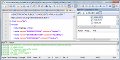NTEmacsの基本的な使用方法
NTEmacsを使う前に覚えておきたいのが、ファイルとバッファの違いです。とは言っても難しい話ではなく、ファイルに保存していない編集状態はタブに「*scratch*」と表示され、実際のファイルはタブにファイル名が表示されるというもの。ちょうど「メモ帳」のタイトルバーに表示されている「無題」とファイル名の違いと言えばわかりやすいでしょう。内部的には少々異なりますが、ひとまずはこの解釈で構いません(図14)。
また、GNU Emacsには編集対象によってキーアサインなどが切り替わるメジャーモードを備えており、NTEmacsも踏襲しています。初期状態は基本(fundamental)モードが用いられますが、例えば文書作成時はTextモードを選択し、マクロを記述する場合はLispモードに切り替えるというもの。使い始めた直後は特に気にする必要はありませんが、モードによって使用できるコマンドや変数などが異なります。ひとまずは、"モードというものがある"、というレベルにとどめておいてください(図15~17)。
さて、先ほどからご覧になっているNTEmacsの画面構成について少し述べましょう。一般的なテキストエディターと同じ構成ながらも、画面下部には背景色が灰色のバーが用意されています。これは「モードライン」と呼ばれる情報を表示するための領域。バッファ名(ファイル名)やカーソルの位置、前述のメジャーモードや若干の動作を変更するマイナーモード、編集状態などが示されます。そしてその下に設けられた1行の領域が「ミニバッファ」。ここからさまざまなコマンドを入力し、機能の呼び出しなどを行いつつ、NTEmacsの応答メッセージを表示する領域となっています。
次に覚えるべきはバインディング。無限とも言えるコマンド群とキーストローク(ショートカットキー)の組み合わせを指す用語ですが、NTEmacsのメニューバーにはいくつかの項目に「C-h t」といったキーストロークが追記されています。これは「[Ctrl]+[H]キーを押したあとに[t]キーを押す」という意味。
ヘルプファイルなどに記述されている「C-<キー>」は[Ctrl]キーを押しながら、「M-<キー>」は[Alt]キーを押しながら続く文字キーを押してください。もちろんメニューバーやツールバーから操作しても構いませんが、キー操作だけでさまざまな機能を呼び出せるのがNTEmacsの利点ですので、少しずつキー操作に慣れていくことをお勧めします(図18~20)。